魚群探知機が突然問題を起こしたとき、誰もそれを好きではありません。
それは休日を完全に台無しにし、私たちはそれを理解しています。 しかし、デバイスはそれ自体を修正するつもりはなく、メカニックは追加料金を請求します.
ですから、勇気を振り絞って修正するのはあなた次第です。
では、Simrad go7 xse の問題点は何ですか?
Simrad go7 xse に関する問題で最も不満の多いものの XNUMX つは、起動の問題です。
休暇中にそれが起こることを誰も望んでいません。
また、ソフトウェアの更新をインストールするのに苦労するかもしれません。
その上、ディスプレイが完全に暗くなる可能性があります。
最後に、Simrad go7 xse は深度の読み取り値が間違っているか、深度の読み取り値がまったく表示されない場合があります。
とにかく、それは議論のほんの一部でした。 詳細を知りたい場合は、読み続けてください。
それで、私たちは何を待っていますか? すぐに飛び込みましょう:
目次
トグルSimrad Go7 XSE トラブルシューティング: 5 つの問題と解決策
Simrad go7 xse は、最も使用されている魚群探知機の XNUMX つです。 また、最高のチャート プロッタの XNUMX つでもあります。
しかし、最高のデバイスでも誤動作する可能性があります。
たとえば、最高のXNUMXつであるにもかかわらず、 水銀にも問題がある.
これらの問題を解決するのはとても簡単です。 特に、その問題に対抗するために使用するトリックを知っている場合.
問題-1: デバイスが起動しない
Simrad go7 xse が起動しないことは新しいことではありません。 場合によっては、何も予見せずにデバイスが開かないことがあります。
これが発生した場合は、デバイスを調べて、ハードウェアの誤動作を探す必要があります。 この状況は、腐食によっても発生する可能性があります。
解決策 1: 電圧を確認する
まず、電圧をチェックして、デバイスが機能しているかどうかを確認する必要があります。 これを行うには、マルチメーターが必要になります。
ここで、デバイスの電源を入れようとするときに電圧を確認する必要があります。 したがって、マルチメーターを入手して、デバイスの背面にある極を接続します。
その後、マルチメータを持ってデバイスの電源を入れてみてください。 マルチメータの読み取り値を確認します。 標準の電圧表示は 12.6V ~ 12.8V です。
この値が表示されている場合、デバイスは問題なく、正しく接続されています。 ここで、電源を切り、デバイスを 5 ~ 6 時間切断したままにします。
その後、デバイスを接続してみて、動作するかどうかを確認してください。 機能しない場合は、工場出荷時の再起動を使用してデバイスをリセットします。

解決策 2: ケーブル接続を確認する
ただし、測定値が表示されない場合は、電源に問題があります。 その場合は、ケーブルの接続を確認する必要があります。
デバイスから開始し、デバイスにあるすべての接続を調べます。 腐食または破れたワイヤを探します。
場合によっては、バッテリーが故障している可能性もあります。 ですから、ボートのバッテリーをチェックする必要があります。
さらに minn kotaのような充電器 誤動作する可能性があります。
電圧とケーブルの接続に問題がなければ、おそらくユニット自体です。 すぐに販売店に連絡し、状況を伝えてください。 保証がある場合は忘れずに請求してください。
問題-2: 更新機能が動作しない
場合によっては、ユーザーは Simrad go7 xse が更新プログラムのインストールに失敗していることに気づきました。 何度も試しても、実際には何も起こりません。
これが発生すると、ファイルのアップグレードも妨げられる可能性があります。
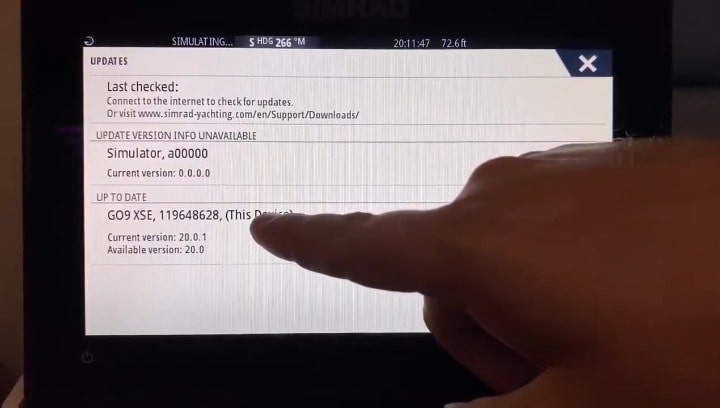
解決策: PC からアップデートをダウンロードし、Micro-SD カードに転送します
残念ながら、この問題が発生すると、完全に修正することはできません。 ただし、いつでもお試しいただけます。
ほとんどの場合、それはサーバーの問題です。 システムはまた マイクロSDカードを認識しない 空として。 そのため、ここでは別のアプローチを採用します。
まず、Simrad go7 xse から microSD カードを取り外します。 その後、カードリーダーを入手して、そこに microSD を挿入します。
それが完了したら、カード リーダーを PC に接続し、ファイルを手動でダウンロードします。 もちろん、ディレクトリはmicro-SDカードになります。
では、micro-SD を元の場所に戻します。 Simrad go7 xse はすぐにファイルの読み取りを開始するはずです。
古いファイルの削除を求めるポップアップが表示された場合は、[はい] を押します。 それ以外はすべて自動的に行われます。
これにより、更新機能が動作していない場合でも更新をインストールできます。
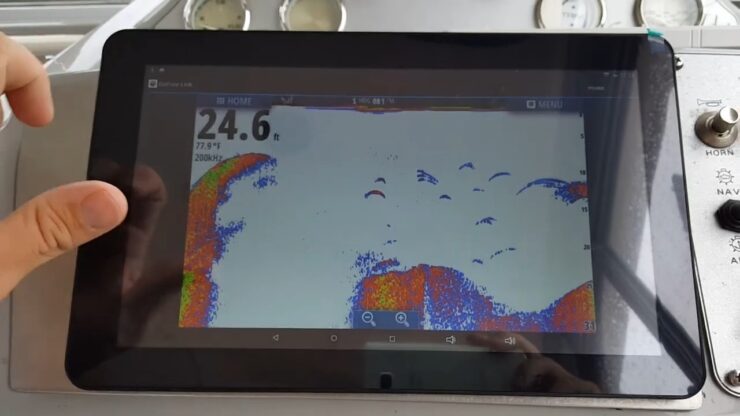
問題-3: ディスプレイが暗い
Simrad go7 xse のディスプレイが時々暗くなることがあります。 この問題はかなり一般的で、簡単に修正できます。 同様に、 船外水銀のシフト問題 修正も非常に簡単です。
解決策: バックライトをオンにする
電源を切るときに誤ってバックライトをオフにしてしまった可能性があります。 この問題を解決するには、まずデバイスの電源を入れる必要があります。
そのため、デバイスが起動したら、電源ボタンをすばやく複数回押します。 バックライトが再びオンになっていることがすぐにわかります。
あとは設定を保存するだけです。 幸いなことに、それは非常に簡単です。 もう一度電源ボタンを押すだけです。 設定が自動的に保存され、自動的にオフになります。
問題-4: 浅瀬で水深の読みが失われる
Simrad go7 xse は浅瀬で適切な水深の読み取り値を失うことがあります。 これは、ボートの動きが速すぎる場合に発生します。
解決策: 感度を手動で下げる
自動感度は浅い水域ではうまく機能しないため、オフにする必要があります。 次に、感度を手動で調整する必要があります。
まず、メニューをクリックして「ゲイン」設定を探します。 次に、設定を入力すると、調整バーが表示されます。
次に、調整バーを下に回します。 デバイスの明瞭度が向上したことにすぐに気付くでしょう。 最適な結果が得られるまで、値を下げ続けます。
問題 5: デバイスに深度の読み取り値が表示されない
深さの読み取り値が表示されない場合は、欠陥の兆候である可能性があります。 通常、これはそれほど起こりません。 ただし、次のステップに進む前に、十分に確認する必要があります。
解決策:トランスデューサをチェック
読み取りがないので、問題の根源に到達する必要があります。 それがソナーを発信するトランスデューサです。
まず、雑草や植物が詰まっていないか確認します。 柔らかい布で適切に拭いてください。 汚れや破片が付着している場合、トランスデューサは測定値を表示しません。
また、布がトランスデューサーを傷つけていないことを確認してください。 ソナー信号を著しく妨害するからです。
その後、腐食の兆候を探します。 次に、トランスデューサが正しく接続されているかどうかを確認します。
ここで、修正されているかどうかを確認します。 それ以外の場合は、する必要があります 新しいものをインストールする.
いずれにせよ、常にトランスデューサーの世話をすることを忘れないでください。 また、専門家に依頼することもできます。
よくあるご質問

Simrad GO7 は防水ですか?
Simrad go7 の防水性能は IPX7 です。 簡単に言えば、デバイスは水深 1 メートル以内で 30 分間水中に留まることができます。
Simrad をリセットするにはどうすればよいですか?
システム メニューに移動し、下にスクロールします。 ここまでで、デフォルトの復元というオプションが表示されます。 それを選択すると、準備完了です。 このオプションでは、ユーザーが作成したマップ データやウェイポイントは消去されません。
Simrad は良い GPS ですか?
Simrad は最高の GPS の XNUMX つですが、garmin の方が優れています。 ただし、Simrad は、より多くの機能を提供することで、このギャップを埋めています。 固体ソナーレーダー. 彼らのレーダーのラインナップは今でも最高と考えられています。
Simrad の画面が暗いのはなぜですか?
最も一般的な理由は、バックライトがオフになっていることです。 バックライトをオンにするには、電源ボタンを 3 秒間押し続けます。 バックライトが点灯しない場合は、電源コードが差し込まれており、コンセントが機能していることを確認してください。
バックライトが点灯しているのに画面がまだ暗い場合は、コントラストが低く設定されている可能性があります。 コントラストを上げるには、電源ボタンを 3 秒間押し続けます。 矢印キーを使用してコントラスト メニューに移動し、+/- キーを使用してコントラストを調整します。
別の可能性として、液晶パネル自体に問題がある可能性があります。
Simrad に奥行きが表示されないのはなぜですか?
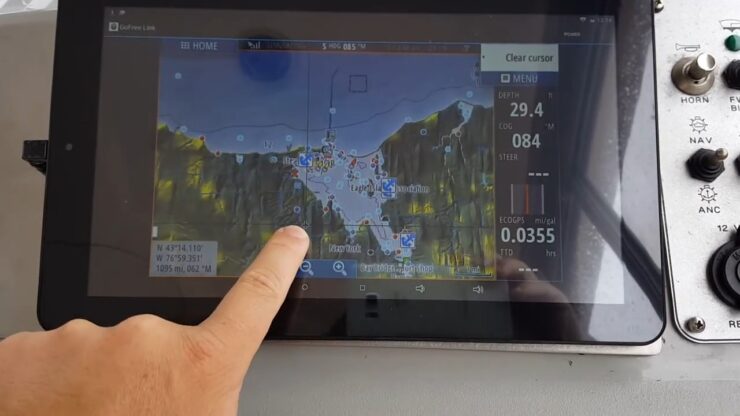
最も一般的な理由は、ユニットが適切に校正されていないことです。 Simrad を調整するには、次の手順に従ってください。
1. トランスデューサーが適切に取り付けられ、ラインに気泡がないことを確認します。
2. ユニットの電源を入れ、メイン メニューに移動します。
3. [セットアップ] > [深度] > [深度のキャリブレーション] を選択します。
4. 画面の指示に従って、キャリブレーション プロセスを完了します。
キャリブレーション後も Simrad に深度が表示されない場合は、次の点を確認してください。
-深度範囲が正しく設定されていることを確認してください。 これを行うには、[設定] > [深度] > [範囲] に移動します。
-海藻やがれきなど、トランスデューサの前に障害物がないか確認してください。
-十分な水深がある場所にいることを確認してください。 Simrad は、トランスデューサーが底に到達するのに十分な深さの水に沈められた場合にのみ、深さの読み取り値を表示します。
Simrad をどのように調整しますか?
Simrad ユニットを調整するには、次の手順に従います。
1.ユニットの電源を切ります。
2. MARK キーを押したまま電源を入れます。
3. ビープ音が XNUMX 回鳴った後 (約 XNUMX 秒間)、MARK キーを放します。
4. 画面に、キャリブレーション モードに入るかどうかを確認するメッセージが表示されます。 ENTER キーを押して続行します。
5. 画面の指示に従って、キャリブレーション プロセスを完了します。
Simrad が使用する GPS 形式は何ですか?
Simrad は、GPX と呼ばれる独自の GPS 形式を使用します。 GPX は XML ベースの形式です GPS データの保存と共有に。 多くの GPS デバイスとソフトウェア アプリケーションでサポートされています。
アップラッピング
以上です。 これが、Simrad go7 xse の問題で見つけて収集できるすべてでした。 うまくいけば、見つけようとしていた答えが見つかりました。
私はリアム・ジャクソン、KayakPaddling.net の誇り高きオーナーであり原動力です。 米国の広大な美しさのどこかで生まれた私は、カヤックと釣りに対する生涯にわたる情熱を育み、この国の水路の隅々まで探検するようになりました。












